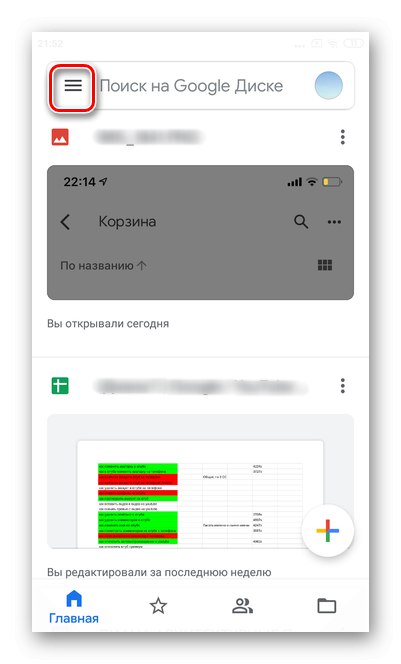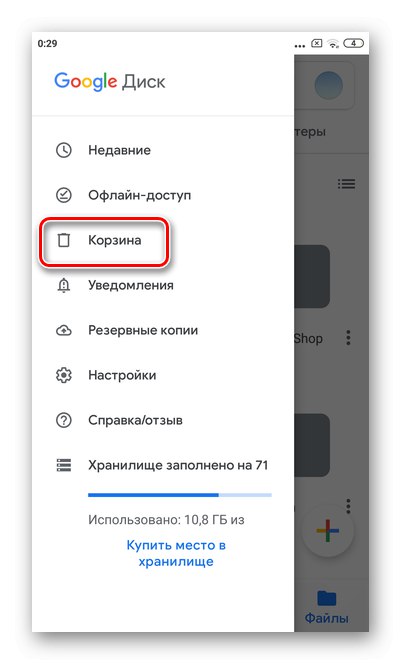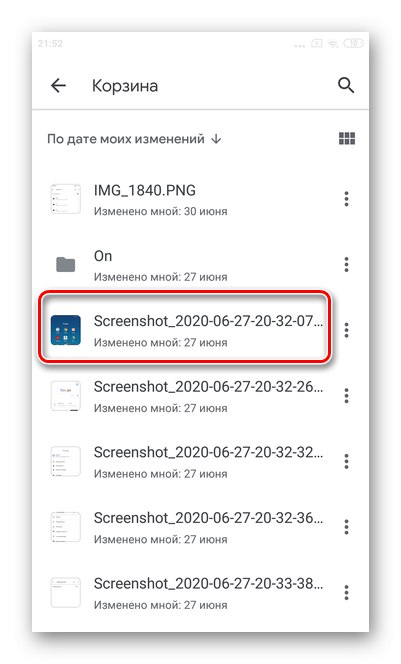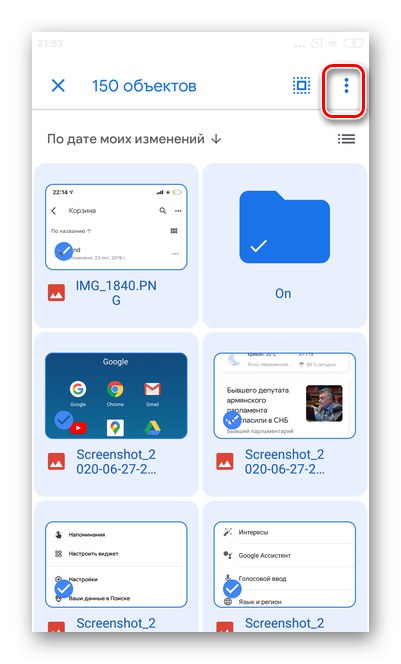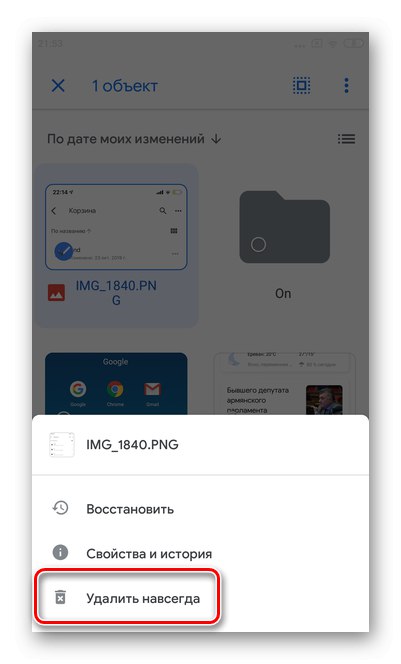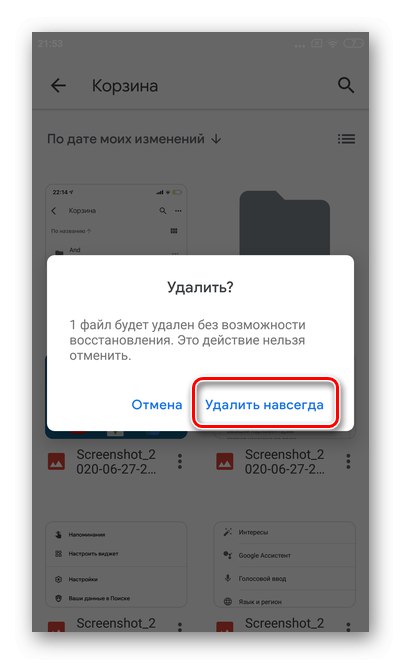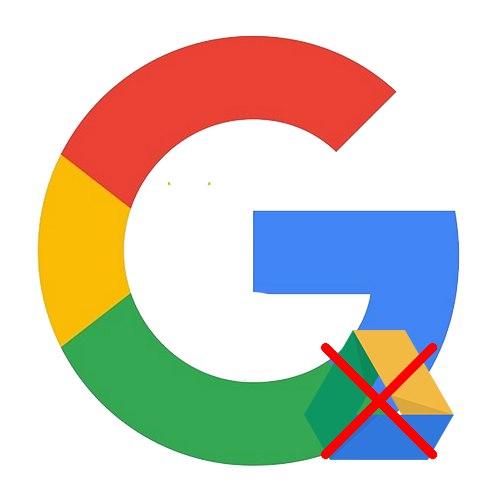Opcija 1: PC verzija
Prije svega, pogledajmo kako očistiti prostor za pohranu na Google disku putem njegove verzije za stolno računalo.
Brisanje svih datoteka s diska
Trenutno ne postoji način brisanja svih objekata na Google disku jednim gumbom. Razgovarajmo o najbržem i najjednostavnijem načinu premještanja svih predmeta u Otpad.
- Otvorite Google pogon.
- Glavni zadatak potpunog čišćenja pohrane u oblaku je odabir i spajanje svih datoteka. Da biste to učinili, prebacite način prikazivanja objekata na popis klikom na ikonu prikazanu na snimci zaslona.
- Zatim se pomaknite dolje do najnovije datoteke. Ako na Yandex.Disk-u ima previše stavki, to možete učiniti dijelovima. Kad se učita cijeli popis, pritisnite kombinaciju na tipkovnici "CTRL" + "A" - na ovaj način odabirete sve objekte.
- Odaberite ikonu "Košare"... Svi odabrani dokumenti bit će premješteni u nju.
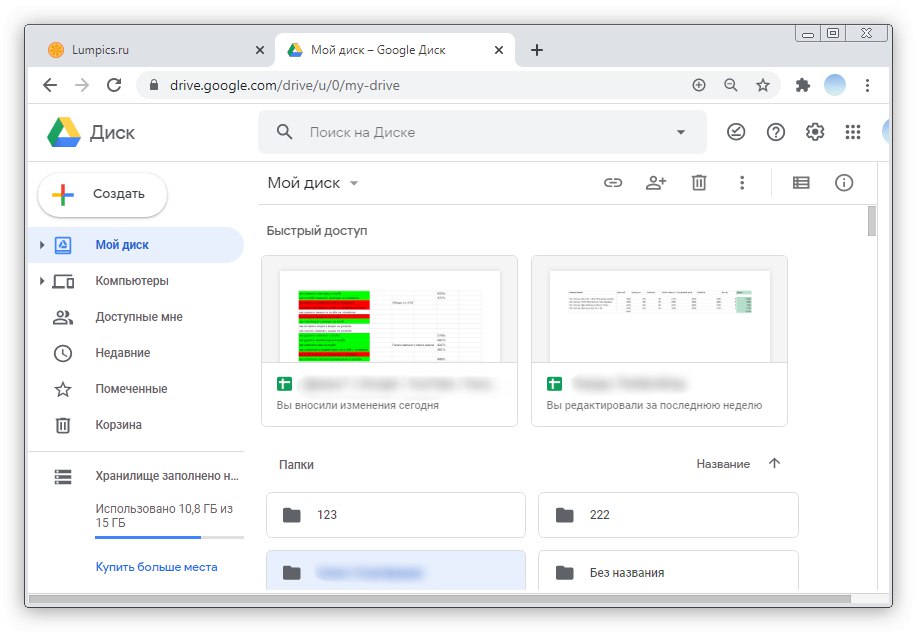
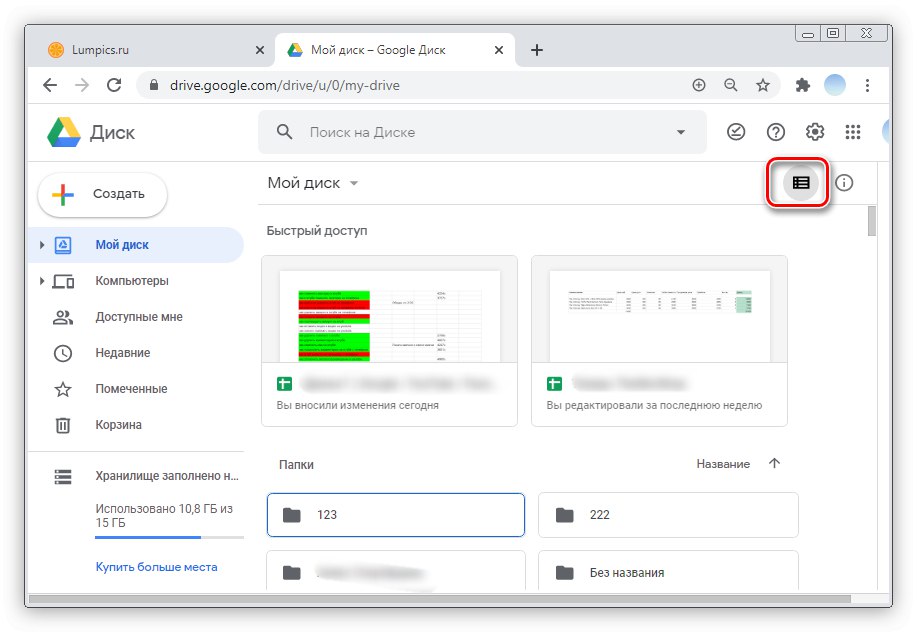
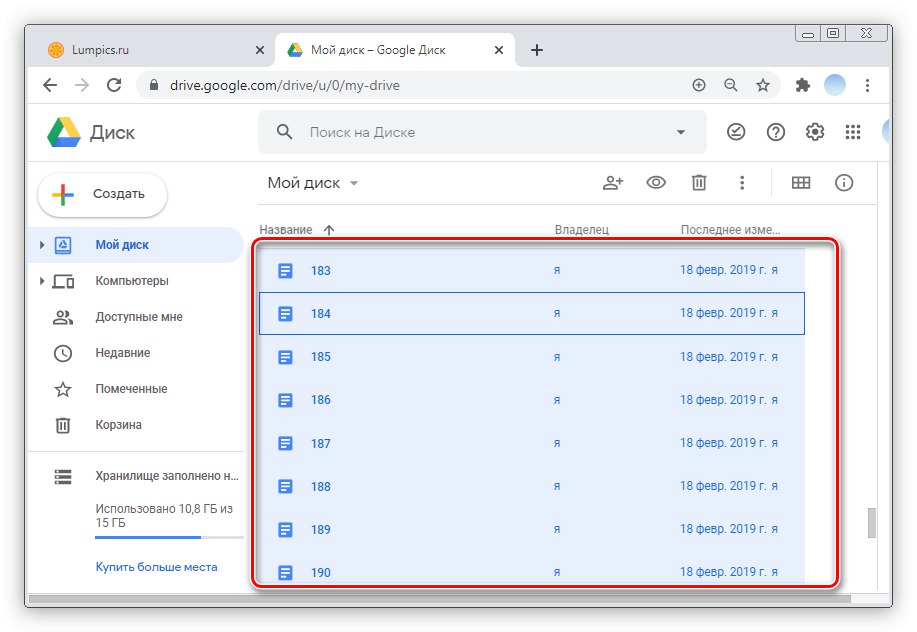
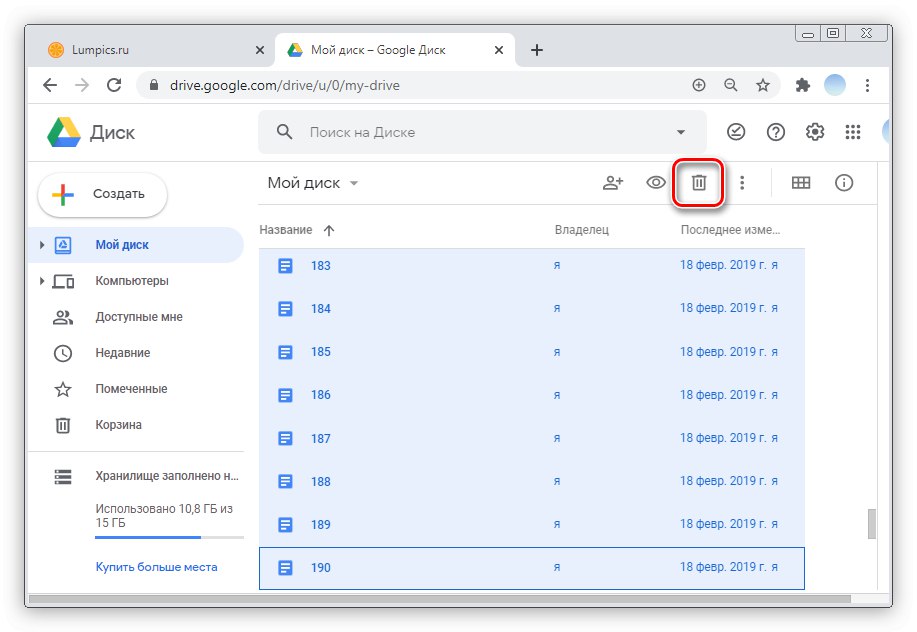
Ako kliknete "Otkazati", datoteke će biti vraćene.
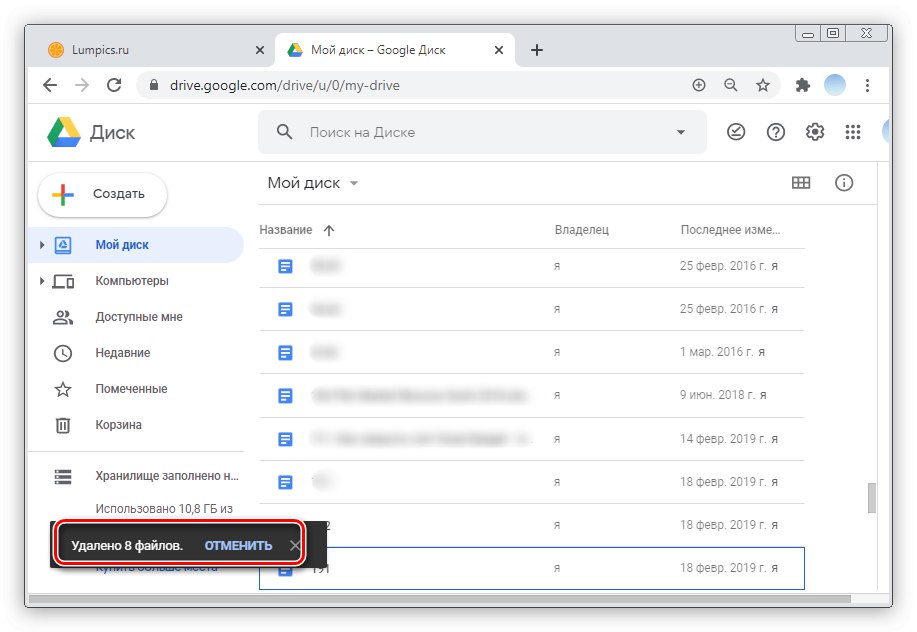
Uklanjanje svih datoteka iz Otpada
Nakon premještanja svih predmeta iz glavnih mapa Google diska u Smeće, ostaje ih isprazniti. U web verziji ova radnja traje samo sekundu.
- Kliknite odjeljak "Košara" u bočnom izborniku.
- Kliknite obrnuti trokut kao što je prikazano na snimci zaslona.
- Molimo izaberite "Isprazni smeće".
- Pojavit će se poruka koja vas upozorava da ubuduće ne možete vratiti datoteke. Pritisnite gumb "Isprazni smeće".
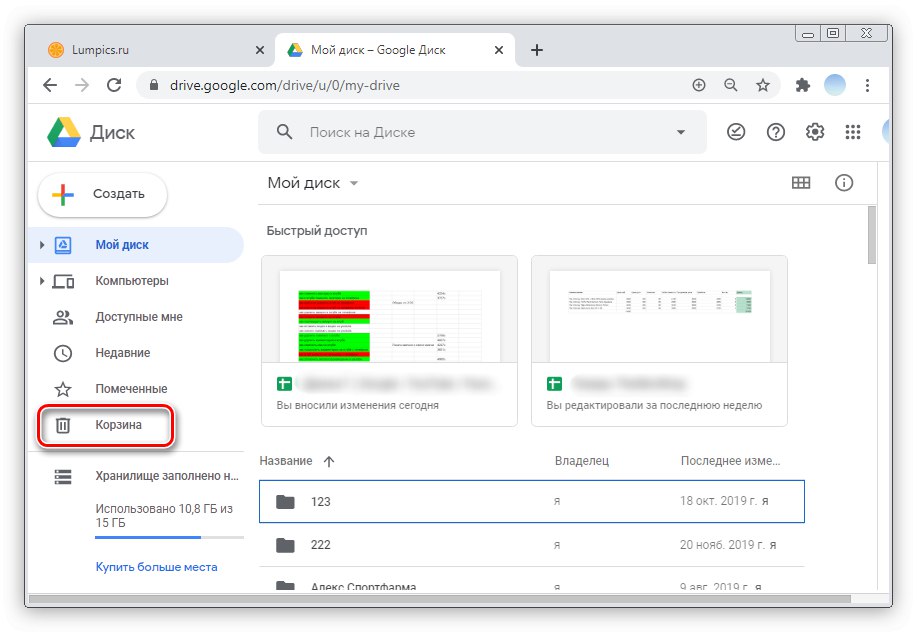
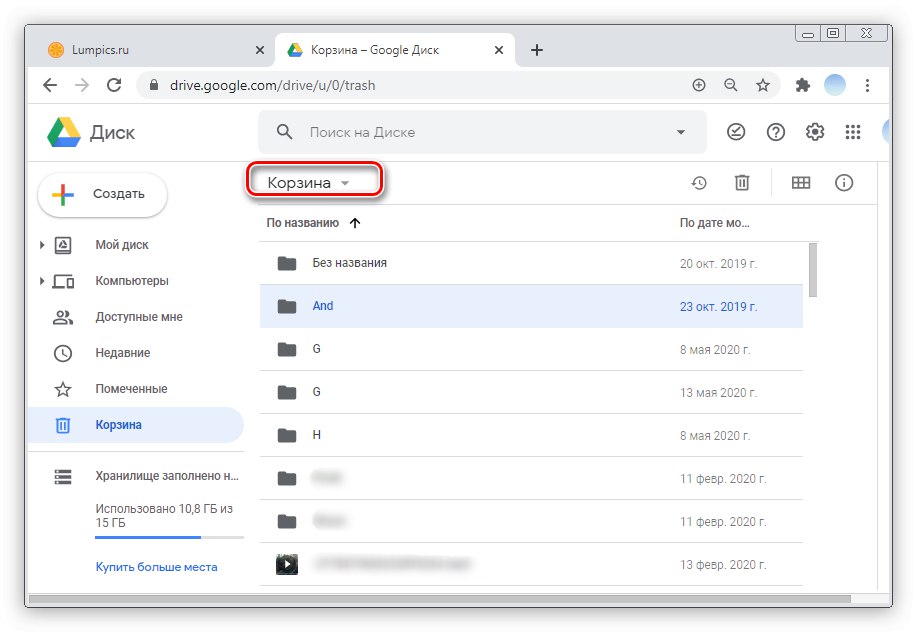
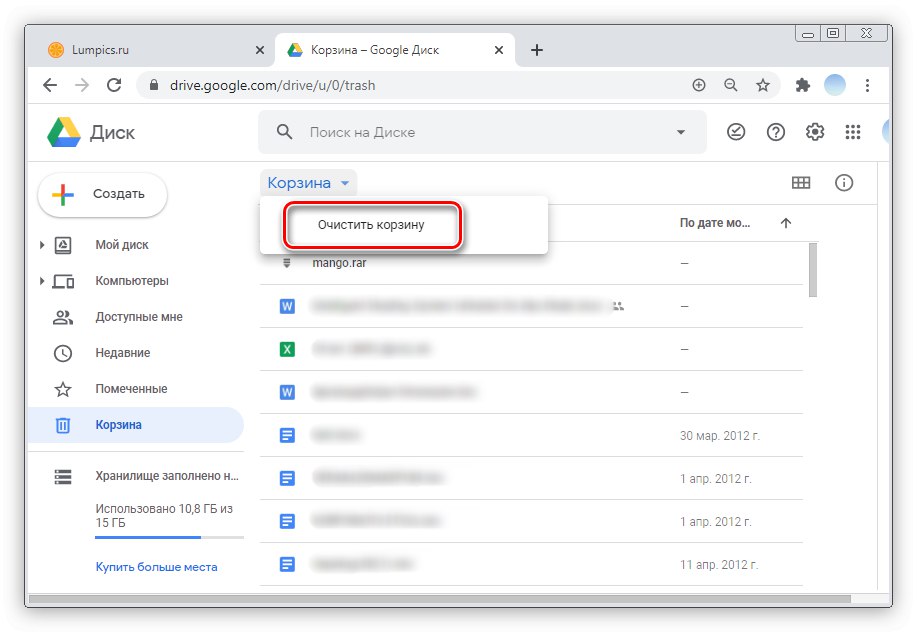
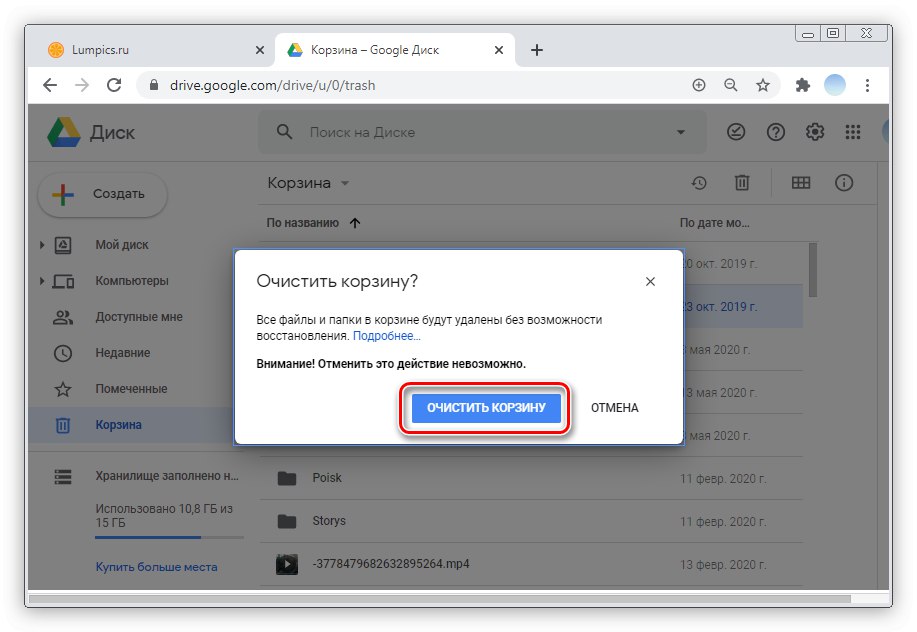
Opcija 2: mobilne aplikacije
Googleova pohrana u oblaku izvrsno funkcionira na bilo kojem pametnom telefonu. Proces čišćenja Google pogona u mobilnim aplikacijama za iOS i Android prilično se razlikuje, pa pogledajmo dva operativna sustava odvojeno.
iOS
Da biste oslobodili dodatni prostor za sinkronizaciju pametnog telefona i računala, slijedite upute u nastavku.
- Pokrenite aplikaciju Google pogon. U donjem desnom kutu idite na odjeljak "Mape".
- Pomaknite popis objekata što je više moguće do kraja. Ako na Disku imate previše datoteka, akciju možete poduzeti u nekoliko koraka. Stavite prst na bilo koju stavku u roku od 2-3 sekunde da biste je odabrali. Zatim dodirnite tri vodoravne točke u gornjem desnom kutu.
- Pritisnite gumb "Odaberite sve"... Tako će biti odabrani svi objekti.
- Zatim odaberite gumb "Košara" za uklanjanje.
- Potvrdite akciju ponovnim pritiskom "Izbrisati".
- Na dnu zaslona pojavit će se poruka u kojoj se navodi da se datoteke premještaju. "Košara".
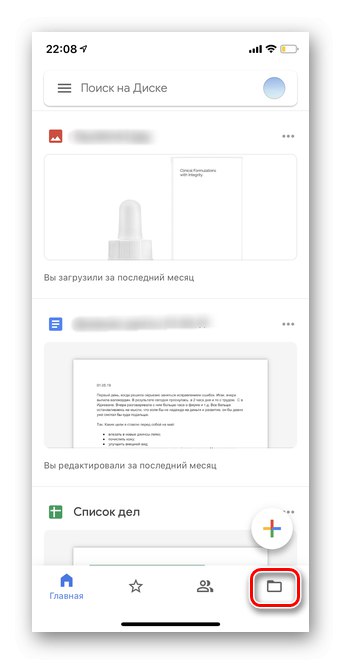
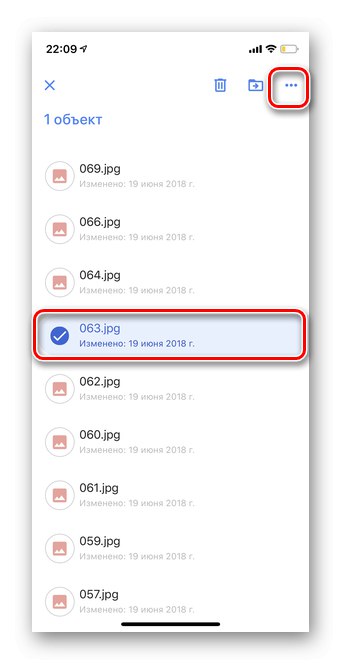
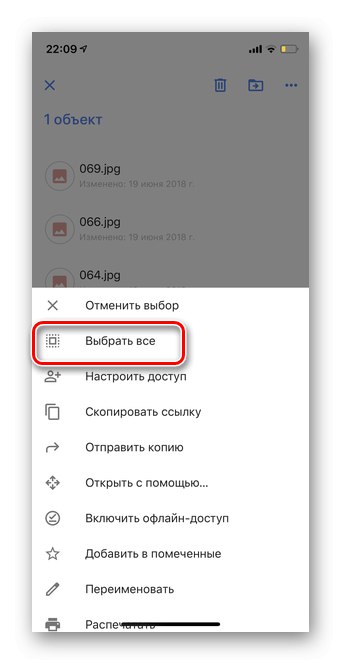
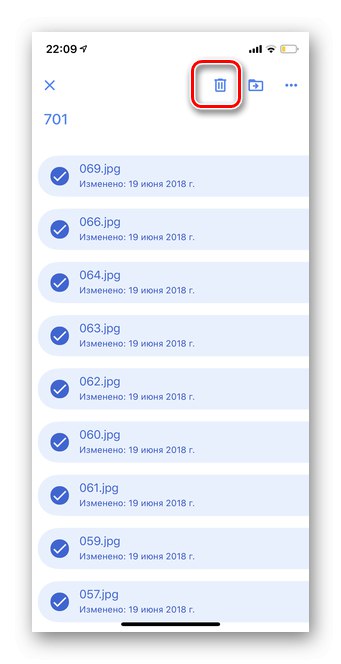
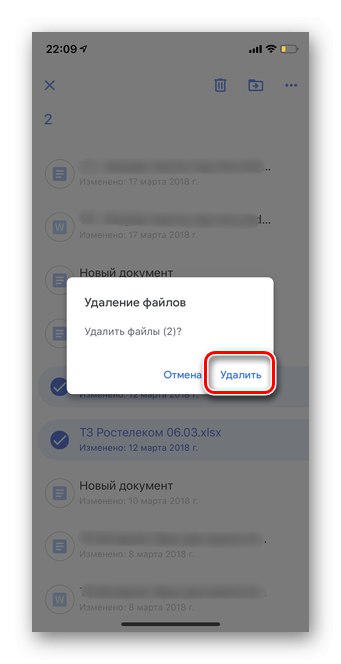
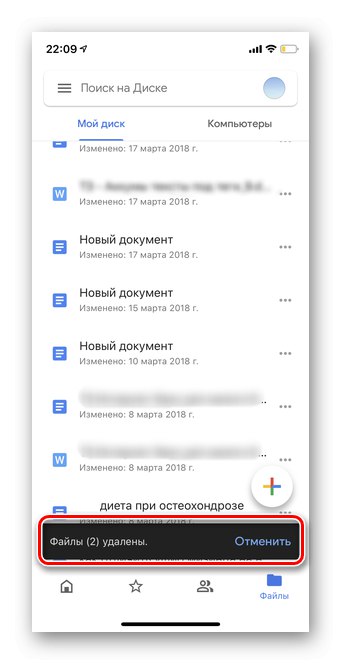
Pražnjenje kante za smeće
Važno! U mobilnoj verziji Google pogona na iOS-u smeće se može isprazniti bez dodatne potvrde. Provjerite jeste li pravilno premjestili sve datoteke jer se objekti kasnije ne mogu vratiti.
- Dodirnite tri vodoravne pruge u gornjem lijevom kutu.
- Idite na odjeljak "Košara".
- U gornjem desnom kutu kliknite tri vodoravne točke.
- Molimo izaberite "Isprazni smeće".
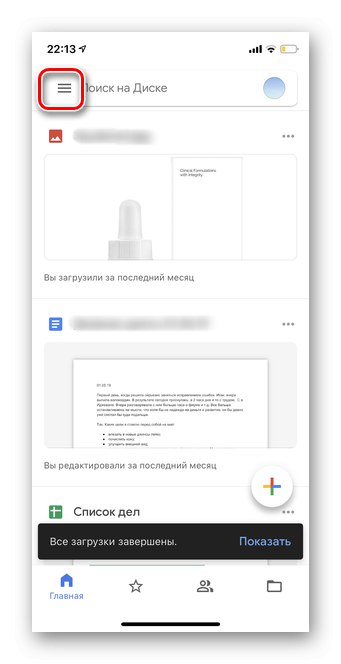
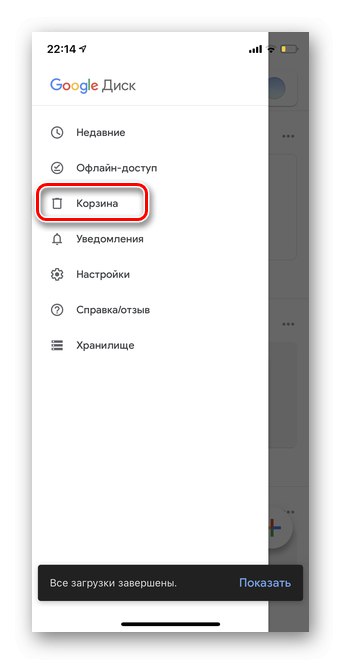
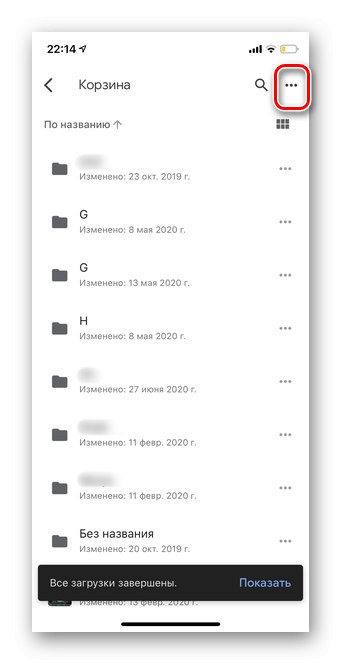
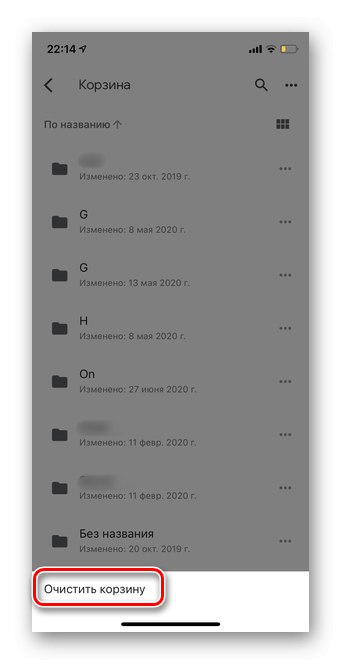
Android
U mobitelima koji se temelje na operativnom sustavu Android, program Google Disk najčešće se instalira unaprijed. Važno je imati na umu da ih trajnim brisanjem datoteka ne možete oporaviti.
- Otvorite aplikaciju Google pogon i dodirnite ikonu "Mape" u donjem desnom kutu.
- Držite prst nekoliko sekundi na bilo kojoj datoteci i odaberite je.
- Da biste u Yandex.Disk označili sve ostale dokumente, kliknite okvir u okviru, kao na snimci zaslona.
- Zatim odaberite ikonu "Košara" u gornjem izborniku. Imajte na umu da se datoteke brišu bez daljnjeg upozorenja.
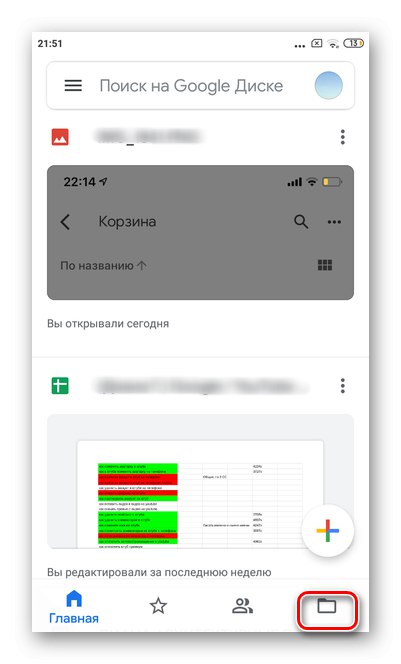
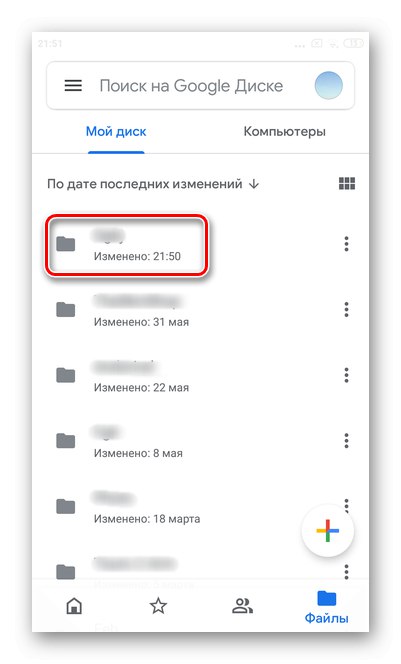
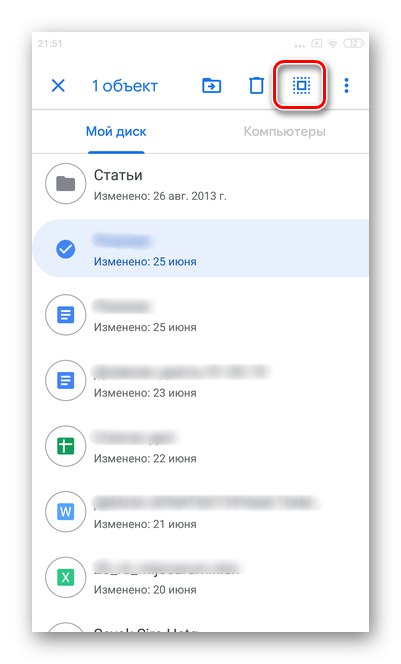
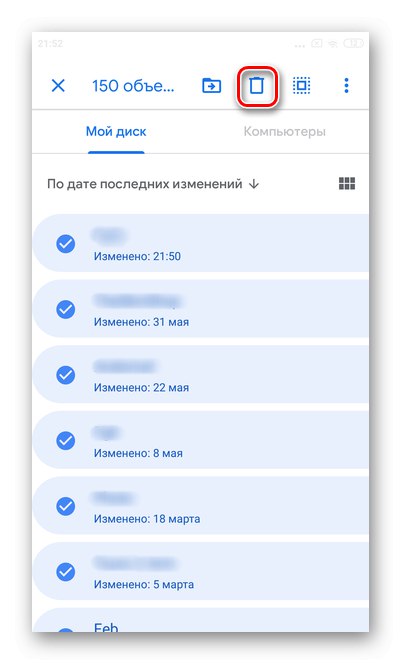
Pražnjenje kante za smeće
U potpunosti možete osloboditi pohranu u oblaku samo brisanjem datoteka iz otpada Google diska. Preporuča se prethodno provjeriti sadrži li mapa važne i potrebne dokumente.
- Kliknite tri vodoravne pruge u gornjem lijevom kutu.
- Idite na odjeljak "Košara".
- Zadržite nekoliko sekundi i odaberite bilo koju datoteku.
- Dodirnite ikonu okvira u okviru u gornjem izborniku da biste odabrali sve stavke.
- Otvorite dodatni izbornik klikom na tri okomite točke.
- Odaberite liniju "Izbriši zauvijek".
- Potvrdite radnju ponovnim pritiskom "Izbriši zauvijek".